Решено: простой способ исправить Spotify Проблема с медленной потоковой передачей
Spotify, известная платформа цифровой потоковой передачи музыки, используется очень многими людьми. Это один из лучших, если не лучший, сервис цифровых медиа, в котором доминирует Apple Music, Amazon Music, Tidal Music и многие другие. Потому что Spotifyслужба чрезмерно используется, Spotify медленный поток проблемы могут возникнуть.
Эта статья поможет вам с медленным Spotify проблемы с отпариванием. Он направит вас в правильном направлении и предложит конкретное решение. Вам не нужно быть ученым-ракетчиком, чтобы решать медленные Spotify проблемы с отпариванием. Вам просто нужны базовые знания компьютера и умение работать с мобильными устройствами. Когда вы закончите читать эту статью, вы станете Spotify гуру настроек среди ваших друзей.
Наряду с этим мы предложим некоторые инструменты, чтобы вы могли еще больше наслаждаться своим Spotify опыт. Мы также поможем вам сделать правильный выбор, чтобы вы были уверены в получении качественного продукта с гарантированной безопасностью.
Содержание статьи Часть 1. Почему ваш Spotify Медленно в потоковом режиме? Часть 2. Как исправить замедление Spotify Проблема с потоковой передачей?Часть 3. Практический способ исправить замедление Spotify Проблемы с потоковой передачейЧасть 4. Резюме
Часть 1. Почему ваш Spotify Медленно в потоковом режиме?
Есть много причин Spotify проблемы с медленной потоковой передачей. Как и в случае с другими цифровыми медиа Потоковые службы, это может быть вызвано программными, аппаратными или сетевыми проблемами. Вы должны убедиться, что знаете источник проблемы. В противном случае, если вы этого не сделаете, вы потеряетесь в процессе устранения неполадок.

Что касается программного обеспечения, обратите внимание, что Spotify могут иметь настройки, которые могут повлиять на вашу музыку. Убедитесь, что вы знакомы с вашим Spotify приложение. Привыкайте к меню и настройкам сейчас, так как это будет обсуждаться позже. Потребуется немного компьютерной концепции.
Что касается аппаратного обеспечения, вам просто нужно немного поработать с настройками. Также необходимо небольшое знание компьютера. Если вы не уверены в некоторых терминах, просто Google это узнать. Вы можете услышать такие вещи, как ОЗУ, место на диске и т.п.; так что будьте готовы к этому.
Проблемы, связанные с сетью, можно решить, зная простые настройки Wi-Fi. Наверняка у вас дома есть Wi-Fi, и вы столкнулись с некоторыми проблемами. Вы должны быть в состоянии справиться с этим соответствующим образом. Итак, как исправить Spotify проблемы с медленной потоковой передачей? Перейдите к следующей части, чтобы узнать.
Часть 2. Как исправить замедление Spotify Проблема с потоковой передачей?
Теперь вы можете найти причины о том, почему Spotify так медленно. Вот советы, как исправить Spotify проблема с медленным вещанием:
Метод 1. Изменить качество музыки
Качество Spotify музыка повлияет на впечатления от прослушивания. Есть много разных способов решить вашу медленную Spotify проблема с потоковой передачей. Один из них — изменение качества музыки. Если у вас медленный интернет, разумно настроить этот параметр. Это обеспечивает соответствие качества музыки и скорости интернета. На ваше имя выше, перейдите в «Настройки» >> «Качество музыки». В разделе «Качество музыки» выберите «Низкое» или «Нормальное».
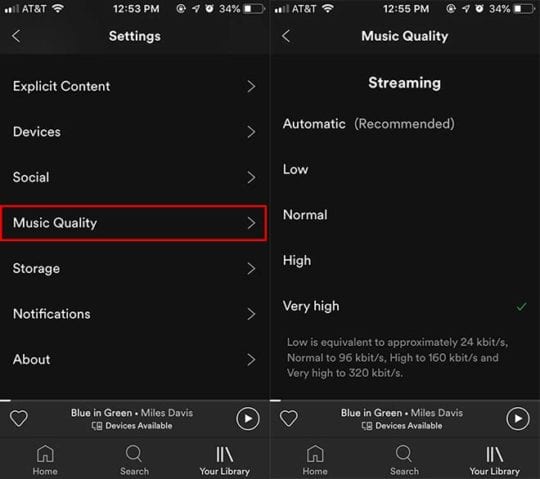
Метод 2. Сбросить Spotify Кэш
Также важно проверить объем памяти на вашем ПК или мобильном устройстве. Если на вашем устройстве заканчивается место, Spotify может испытывать трудности, чтобы не отставать от требований воспроизведения. При использовании приложения в течение более длительного периода Spotify кеш может перегружаться, это может привести к замедлению работы приложений. Решать Spotify проблема с медленной потоковой передачей, вы можете попробовать очистить папку кеша.
Для пользователей настольных компьютеров:
вы можете напрямую открыть этот каталог: "C: \ Users \ Имя пользователя \ AppData \ Local \Spotify\", затем найдите папку хранилища в папке "/Users/[Ваше имя пользователя]/Library/Caches/com.spotify.client/Storage/". Теперь удалите все элементы внутри папок, но не забудьте не удалять родительские папки.
Для пользователей iPhone:
Откройте Spotify приложение на вашем iPhone и перейдите на вкладку «Главная». Оказавшись там, перейдите в «Настройки», нажав на значок шестеренки в правом верхнем углу экрана. Когда появится меню «Настройки», прокрутите вниз, пока не дойдете до категории «Хранилище» в настройках, нажмите «Удалить кеш», чтобы освободить хранилище. Перейдите к пункту «Очистить кэш». Появится всплывающее меню для подтверждения вашего действия, снова выберите «Очистить кэш».

Для пользователей Android:
Если вы являетесь пользователем Android, вы можете перейти на страницу настроек телефона Android. На странице «Настройки» выберите «Управление приложениями» или «Установленные приложения», параметры различаются на разных телефонах, вам следует искать вариант, в котором перечислены все установленные приложения. Затем найдите Spotify и откройте его информацию. После этого нажмите «Очистить данные», затем «Очистить кеш» и, наконец, нажмите «ОК». Готово, кеш приложения Spotify был очищен.

Метод 3. Переустановите или обновите Spotify
Еще один способ помочь Spotify приложение работает быстрее переустанавливает ваш Spotify программа приложения. Удаление Spotify полностью очистит ваш телефон от любых файлов, связанных с Spotify, который должен включать все проблемные файлы. После удаления перейдите в Google Play Store или App Store и установите последнюю версию Spotify так что если в старой версии были какие-то ошибки, из-за которых приложение работало медленно, они могли быть исправлены в последней версии.
Метод 4. Проверьте системные требования на вашем устройстве
Еще одна вещь, которую вы можете проверить, это совместимость. Spotify приложение и ваше оборудование могут плохо сочетаться друг с другом. Что касается аппаратного обеспечения, убедитесь, что ваше устройство подходит для этого. Для iOS убедитесь, что у вас установлена iOS 13 или выше. Для систем Android получите ОС Android 5.0 или выше. Для MacOS получите Mac OS X 10.13 или выше. Наконец, для Windows убедитесь, что у вас Windows 7 или выше. Бежать Spotify быстрее, убедитесь, что в вашей системной памяти или ОЗУ имеется свободное пространство 250 МБ или более.
Метод 5. Попробуйте использовать другую сеть или подключение к Интернету
В некоторых случаях плохое интернет-соединение или сеть также могут вызвать Spotify проблема с медленным вещанием. Если проблема связана с сетью или Интернетом, простое изменение сети может решить проблему. Если вы используете Wi-Fi, убедитесь, что у вас скорость интернета не менее 10 Мбит/с. Или вы можете подключиться к Spotify через другое сетевое соединение. Если что-то пойдет не так с вашим маршрутизатором, просто перезапустите его, чтобы устранить сбой. Вы также можете попробовать использовать мобильные данные или подключиться к другой сети Wi-Fi. Однако использование вашего подключения для передачи данных потребует соответствующих расходов.
Часть 3. Практический способ исправить замедление Spotify Проблемы с потоковой передачей
Теперь все должно быть хорошо для вашего Spotify проблемы с медленной потоковой передачей. Однако разве вы не знаете, что можете обойтись без всего этого, используя инструмент профессионального уровня? Вам даже не нужно будет подключаться к Интернету или авторизоваться в Spotify Музыка, если вы хотите играть свои песни. Все, что вам нужно, это сначала запустить этот инструмент, а затем скачать Spotify Песни и конвертировать их.
Этот инструмент называется TunesFun Spotify Music Converter. TunesFun Spotify Music Converter удалит защиту DRM с Spotify и конвертировать Spotify песни в гибкие форматы, такие как MP3. Помимо MP3, он поддерживает другие форматы, такие как FLAC, AAC и WAV. Это означает, что больше нет необходимости использовать Spotify приложение и любое Spotify премиум аккаунт. Вы можете свободно использовать свой цифровой медиаплеер. Использовать TunesFun Spotify Music Converter, см. шаги ниже:
- Загрузите и установите TunesFun Spotify Music Converter.
- Запустите его позже. Вы можете перетащить любимую песню на главный экран. Вы также можете импортировать несколько треков, потому что приложение может выполнить пакетное преобразование.

- Настройте выходной формат и выходную папку для файла преобразования. Другие параметры можно изменить по своему усмотрению.

- Нажмите кнопку «Конвертировать» в нижней части экрана. Это заставит приложение начать процесс преобразования.

Вы можете просмотреть конвертированные файлы, перейдя в окно Converted. Кроме того, прежде чем начать преобразование, вы можете легко изменить выходные музыкальные форматы через раскрывающееся меню. Вы также можете изменить выходные каталоги под окном конвертера.
Приобретите лицензионный ключ, чтобы раскрыть весь потенциал TunesFun Spotify Music Converter. Лицензия подкреплена 30-дневной гарантией возврата денег. Это приложение также имеет полную поддержку клиентов посредством гарантированного ответа по электронной почте в течение 24 часов. Ничего большего нельзя требовать от профессионала Spotify Инструмент конвертер.
Часть 4. Резюме
Ваша Spotify Проблемы с медленной потоковой передачей были рассмотрены выше. Просто следуйте инструкциям выше, чтобы решить ваши проблемы. Это может быть аппаратная, программная или сетевая проблема. Убедитесь, что вы знаете источник своих проблем, чтобы решить его правильно.
Чтобы иметь возможность наслаждаться своими песнями, не используя Spotify приложение или Spotify Веб-плеер, используйте TunesFun Spotify Music Converter. TunesFuns Spotify Converter — это профессиональный инструмент, который загрузит и конвертирует все ваши Spotify песни. Как только это будет сделано, вы можете играть в свою Spotify песни с помощью любого медиаплеера. Вам даже не нужно входить в систему с помощью Spotify. Вы сможете воспроизводить все свои песни без каких-либо проблем.
Оставить комментарий